教你电脑网速慢
番茄系统家园 · 2021-09-02 02:50:25
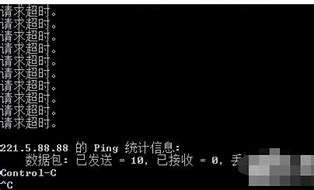
网速慢怎么处理?是小伙伴头疼的问题,跟随小编的网速慢怎么处理的图文教程,一起操作起来,答案就在里面。
电脑网速慢怎么办?那你一定不能错过小编的这种关于电脑网速慢的处理方法,实用才是检验一切的真理,心动了吗?那就跟着小编这个流程动起手来吧!
电脑网速慢
图文解说
下载并打开驱动人生,切换到“本机驱动”选项卡,找到“无线网卡”或“本地网卡”驱动,点击“驱动版本”列表,从中根据实际需要选择“稳定版”或“最新版”进行选择。
电脑网速载图1
勾选要更新升级安装的网卡驱动,点击“开始安装”。
电脑网速载图2
待网卡驱动更新升级成功后,右击任务栏“网络”图标,从菜单中选择“网络和共享中心”项
电脑网速载图3
点击“更改适配器设置”,右击“本地连接”或“无线连接”,从其右键菜单中选择“属性”项。
电脑网速载图4
打开的“本地连接属性”,点击“配置”
电脑网速载图5
在“无线网络连接配置”,点击“高级”,选择“”,并将其值更改为“”。借此以提高上网速度。
电脑网速载图6
以上就是关于解决电脑网速慢问题的操作。
免责声明: 凡标注转载/编译字样内容并非本站原创,转载目的在于传递更多信息,并不代表本网赞同其观点和对其真实性负责。如果你觉得本文好,欢迎推荐给朋友阅读;本文链接: https://m.nndssk.com/post/57650.html。猜你喜欢
最新应用
热门应用





















